RSS-syötteenlukija on välttämätön työkalu useimmille meistä. Se kokoaa syötteitä eri verkkosivustoilta, jotta sinun on helppo seurata niiden uusimpia päivityksiä.
Riippuen siitä, miten pidät näistä päivityksistä, voit valita graafisen tai CLI-pohjaisen syötteenlukijan. Edellinen tarjoaa mukavuutta ja paljon ominaisuuksia, kun taas jälkimmäinen tuo nopeutta ja tarjoaa saumattoman kokemuksen niille, jotka työskentelevät terminaalista käsin.
Newsboat on yksi tällainen CLI-pohjainen syötteiden kokoaja Linuxille. Hyppääkäämme tutkimaan sitä tarkemmin.
Mikä on Newsboat?
Newsboat on CLI-pohjainen RSS/Atom syötteenlukija Linuxille . Se on pohjimmiltaan haarukka newbeuter , joka oli aikoinaan yksi parhaimmiksi arvioituista Linuxin uutisten kokoajista, mutta sitä ei enää ylläpidetä.
Perustuu CLI , Newsboat-lukijaan pääsee käsiksi päätteestä, ja se tuo mukanaan sisäänrakennetun HTML-renderöijän, jonka avulla voit tarkastella tekstipohjaista sisältöä suoraan päätteen sisällä, jolloin ei tarvitse käyttää verkkoselainta.
Mitä ominaisuuksia Newsboat tarjoaa?
Newsboat tarjoaa seuraavat ominaisuudet Linuxissa:
- Sisäänrakennettu HTML-renderöijä
- Mahdollisuus lähettää linkkejä ja artikkeleita kolmannen osapuolen palveluihin kirjanmerkkiskriptien avulla
- Mahdollisuus suodattaa syötemerkinnät pois otsikon, tekijän jne. perusteella.
- Suodatusvaihtoehdot, kuten laatta, kirjoittaja jne.
- Mahdollisuus tuoda ja viedä syötteitä OPML:ssä
- Mukautettavat pikanäppäimet
- Konfiguroitavuus
Newsboatin asentaminen Linuxiin
Newsboat on saatavilla useissa Linux-distroissa. Koneellasi käyttämästäsi jakelusta riippuen noudata alla olevia ohjeita saadaksesi Newsboat järjestelmääsi:
Ubuntussa ja sen johdannaisissa avaa pääte ja suorita seuraava komento asentaaksesi Newsboat:
sudo apt install newsboatJos käytät Fedoraa, suorita:
sudo dnf install newsboatAsenna Arch Linuxiin Newsboat:
sudo pacman -S newsboatJos kyseessä on jokin muu Linux-distro, voit asentaa Newsboatin jakelusta riippumattomalla menetelmällä, kuten Snap. Tarkista tätä varten, tukeeko tietokoneesi Snapia suorittamalla tämä komento päätteessä:
snap --versionJos saat versionumeron, se osoittaa, että Snap on olemassa ja voit jatkaa Newsboatin asennusta. Muuten seuraa Snap-oppaamme asentaaksesi Snapin ensin järjestelmääsi.
Kun olet valmis, suorita alla oleva komento asentaaksesi Newsboat:
sudo snap install newsboatNewsboatin käyttäminen Linuxissa
Kun olet asentanut Newsboatin, varmista, että se on asennettu oikein. Kuten jo mainittiin, koska Newsboat on CLI-pohjainen ohjelma, kaikki vuorovaikutuksesi sen kanssa tapahtuu terminaalin kautta.
Avaa pääte ja suorita tämä komento:
newsboatSe palauttaa virheilmoituksen: ' URL-osoitteita ei ole määritetty '. Tämä virhe näytetään, koska emme ole vielä määrittäneet resursseja Newsboatissa, joten se on tehtävä ensin.

1. Syötteiden tai URL-osoitteiden lisääminen Newsboatiin
Newsboatin avulla voit luoda oman syötteen kahdella tavalla: voit joko luoda täysin uuden syötteen tyhjästä lisäämällä suosikkisivustojesi URL-osoitteita tai tuoda olemassa olevan syötteen edellisestä lukijastasi.
Jos haluat luoda uuden syötteen tyhjästä, sinun on täytettävä URL-osoitteet tiedosto kaikki suosikkisivustosi RSS. Kopioi ensin sen verkkosivuston RSS-syötteen osoite, jonka haluat lisätä Newsboat-syötteeseen.
Suorita seuraavaksi seuraava komento päätteessä avataksesi URL-osoitteet tiedosto:
sudo nano ~/.newsboat/urlsJos tiedostoa ei vielä ole, luo se Newsboat-hakemistoon ja suorita:
Windows 10: n ensimmäiset tehtävät
sudo nano urlsKun URL-osoitteet tiedosto on auki, liitä aiemmin kopioimasi syötteen URL-osoite tähän tiedostoon. Jos haluat lisätä syötteitä, kopioi niiden URL-osoitteet ja liitä ne tähän. Osuma Ctrl + O kirjoittaaksesi muutokset tiedostoon ja tallentaaksesi. Lehdistö Ctrl + X poistua.
2. Olemassa olevien syötteiden tuominen sanomalehtiveneellä
Jos sinulla on jo syöte toisella RSS-syötteenlukijalla, voit tuoda sen Newsboatiin säästääksesi syötteen manuaalisen kuratoinnin vaivan. Käytä tätä varten tiliäsi syötteenlukijassa ja vie syötteesi OPML-muodossa. Tämän jälkeen kopioi tämä tiedosto ja siirrä se kotihakemistoon.
Suorita lopuksi seuraava komento tuodaksesi sen:
newsboat -i feed.opml3. Running Newsboat
Kun olet määrittänyt lähteet Newsboatissa, avaa pääte ja käynnistä tämä komento Newsboatin käynnistämiseksi:
newsboatNewsboat antaa sinulle luettelon kaikista määritetyistä lähteistä. Näitä lähteitä ei kuitenkaan päivitetä juuri nyt. Voit tehdä sen painamalla R , ja se lataa kaikki lähteet uudelleen. Jos haluat ladata tietyn syötteen uudelleen, valitse se nuolinäppäimillä ja paina r .
Odota, että syöte päivittyy.
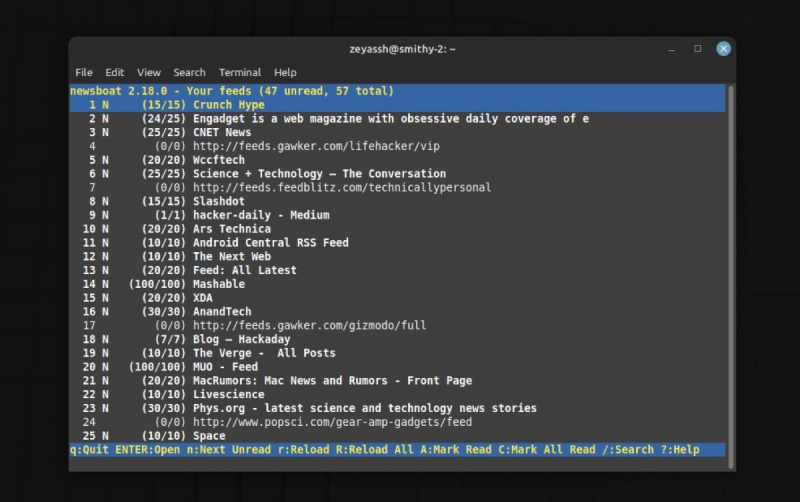
Kun olet valmis, valitse avattava syöte ja paina Tulla sisään avataksesi sen. Täältä näet kaikki syötteen uusimmat tarinat. Avaa ja lue se valitsemalla se ja painamalla Tulla sisään .
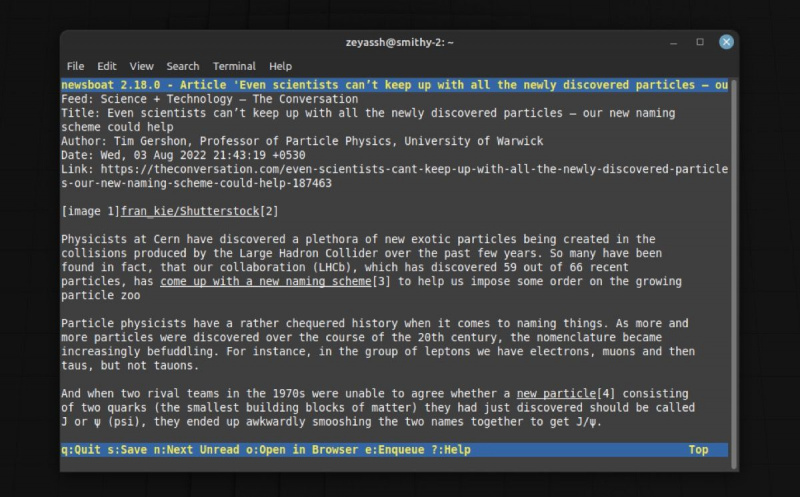
Jos haluat tarkastella artikkelia selaimessa, paina O , ja tallenna se painamalla s , valitse tallennuspaikka ja paina Tulla sisään . Kun luet artikkelia ja haluat nähdä seuraavan tarinan, käytä n avain.
Vastaavasti, jos viestissä on useita linkkejä, ne luetellaan artikkelin alla numeroin niiden vasemmalla puolella. Kirjoita numero sen linkin viereen, jonka haluat avata, ja se avautuu oletusselaimessasi.
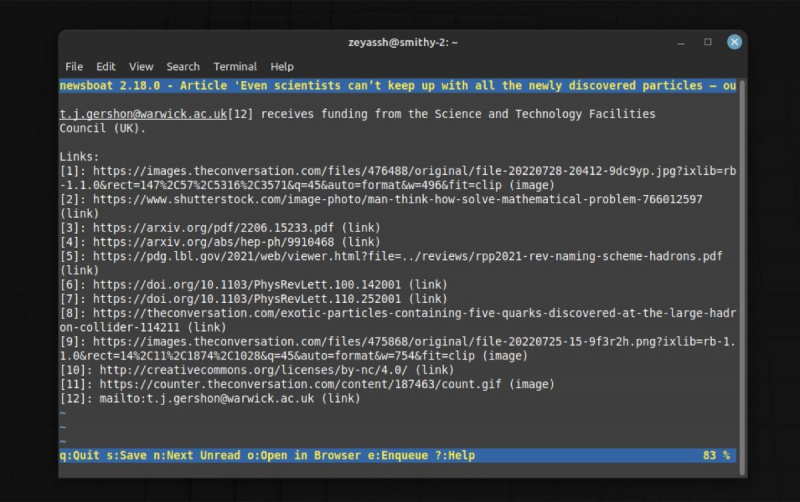
Palaa lopuksi esikatselunäyttöön painamalla q . Tämä sulkee myös Newsboatin, kun painat sitä Newsboat-pääsivulla. Mutta jos haluat lopettaa ohjelman mistä tahansa, paina K sen sijaan.
Newsboatin määrittäminen Linuxissa
Oletustilassaan Newsboat toimii hienosti. Se tarjoaa kuitenkin tiettyjä muutoksia, joiden avulla voit parantaa käyttökokemustasi.
Sinun on tallennettava kaikki Newsboat-kokoonpanot config tiedosto Newsboatin hakemistorakenteessa.
usb katkaisee ja yhdistää uudelleen Windows 10: n
Jos tiedosto puuttuu, sinun on luotava se. Tämän jälkeen, riippuen siitä, mitä haluat saavuttaa, muokkaa tätä tiedostoa vastaavasti.
Tässä on muutamia kokoonpanomuutoksia, jotka saattavat kiinnostaa sinua:
1. Vaihda oletusselain
Vaikka voit lukea suurimman osan artikkelin sisällöstä päätteessä, joskus haluat avata artikkelin verkkoselaimessa. Tästä syystä ensisijaisen oletusselaimen määrittäminen on olennainen vaihe.
Voit tehdä tämän lisäämällä seuraavan rivin kohtaan config tiedosto:
browser "path/to/browser %u"2. Päivitä syötteet automaattisesti käynnistyksen yhteydessä
Newsboatia ei ole määritetty päivittämään syötteitä automaattisesti, kun käynnistät sen. Tämän seurauksena sinun on päivitettävä syöte manuaalisesti itse. Jos haluat välttää sen, lisää tämä rivi kohtaan config tiedosto automaattisen päivityksen käyttöönottamiseksi:
refresh-on-startup yesSamoin saatat haluta päivittää syötteen ajoittain jonkin ajan kuluttua. Lisää tätä varten tämä rivi:
reload-time desired_time_in_minutes3. Poista Lue artikkelit
Useimmat RSS-lukijat poistavat luetut artikkelit syötteestäsi sotkun vähentämiseksi. Mutta koska Newsboat ei tee tätä automaattisesti, sinun on nimenomaisesti kerrottava sille, ettei se enää näytä avattuja syötteitä. Lisää seuraava rivi kohtaan config tiedosto tehdäksesi tämän:
show-read-feeds noTietenkin nämä ovat vain muutamia hyödyllisiä kokoonpanoja, ja voit tarkistaa Newsboatin dokumentaation määrittääksesi sen toiminnan haluamallasi tavalla.
Pysy suosikkiblogeissasi unohtamatta 'venettä'
Jos työskentelet ensisijaisesti terminaalista, tarvitset CLI-pohjaisen syötteen kokoajan tietokoneellesi. Hyvä päätepohjainen syötteenlukija voi auttaa sinua pääsemään kaikkien suosikkiblogiesi päivityksiin suoraan päätteen sisällä, jolloin sinun ei tarvitse avata toista sovellusta.
Newsboat on ehkä paras syötteenlukija tässä suhteessa. Se on nopea, helppokäyttöinen, konfiguroitavissa ja valitsee siististi syötteet suosikkisivustoiltasi helppokäyttöisyyttä varten.
Newsboatin tapaan toinen mielenkiintoinen RSS-ottelu on TICKR-syötteenlukija, joka sijoittaa syötteesi pieneen vieritettävään palkkiin sisällön käytön helpottamiseksi tien päällä.
